Fedora Core 6 et le Dell inspiron 1501
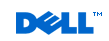 J'ai eu la mission d'installer la distribution Linux ( Fedora Core bien sûr ! ) sur un ordinateur portable fraichement acquis auprès de l'entreprise leader de la vente d'ordinateur au monde : DELL.
J'ai eu la mission d'installer la distribution Linux ( Fedora Core bien sûr ! ) sur un ordinateur portable fraichement acquis auprès de l'entreprise leader de la vente d'ordinateur au monde : DELL.
L'ordinateur est un Dell inspiron 1501, équipé d'un graveur, d'un processeur AMD turion, de 1024 Mio de Mémoire vive, 80Gio d'espace disque etc ... etc ...
Voici comment j'ai installé le tout en faisant fonctionner la connexion sans fil
Mise en place des partitions
L'ordinateur est livré de base avec le système d'exploitation Microsoft Windows XP, le souhait était de le conserver, j'ai donc décider de mettre un Dual Boot sur l'ordinateur pour pouvoir démarrer aussi bien le système Microsoft que le système Linux.
Pour cela il a fallu que je démarre l'ordinateur sur le liveCD Gparted pour pouvoir éditer les partitions existante !
J'ai donc diminuer la partition NTFS de Windows XP pour la mettre à 20Gio, j'ai crée une partition de FAT32 de 20Gio pour pourvoir y placer les fichiers qui devront être consultable et éditable depuis les deux systèmes, et enfin j'ai laisser le reste (40 Gio) pour l'installation de Fedora Core.
Attention : Il faudra surement créer la partition FAT32 et la partition pour Linux dans une partition étendue car sinon nous n'aurons pas assez de partition primaire ( limité à 4 seulement )
Installation de Fedora Core 6
Pas de problème pour cette installation que j'ai faite grâce au DVD, il suffit juste d'ajouter ce paramètre au boot pour pouvoir installer la distribution :
linux acpi=force irqpoll
Configuration de la connexion sans fil
Voir mise à jour de cette section
La connexion sans fil est un peu plus compliqué à mettre en oeuvre, il va nous falloir utiliser Ndiswrapper pour pouvoir se servir des drivers Windows.
Il nous faut donc pour l'instant utiliser une connexion cablée pour mettre en place la connexion sans fil.
On commence par installer Ndiswrapper grâce à yum et le dépôt Livna :
yum install ndiswrapper
On télécharge ensuite les drivers fournis par le constructeur pour les utiliser :
wget http://ftp.us.dell.com/network/R140747.EXE
unzip -a R140747.EXE
On charge le module avec Ndiswrapper
ndiswrapper -i bcmwl5.inf
On vérifie que celui - ci est bien chargé :
ndiswrapper -l
ndiswrapper -m
Enfin on charge Ndiswrapper
modprobe ndiswrapper
On peut maintenant tester que notre connexion sans fil fonctionne :
iwlist wlan0 scanning
Et là on voit bien tous les réseaux Wifi qui nous entoure !!
Pour plus de convivialité nous pouvons installer le logiciel NetworkManager :
yum install NetworkManager
Automatisation
Le problème est qu'au redémarrage le module n'est pas chargé de façon automatique, il nous faut donc installer un script au démarrage.
Crée donc le fichier /etc/init.d/wifi comme celui-ci :
#!/bin/sh
#script de démarrage wifi pour dell inspiron 1501
ndiswrapper -m
modprobe ndiswrapper
service NetworkManager restart
Pour finir il nous reste à mettre ce script au démarrage de notre ordinateur portable :
chmod +x /etc/init.d/wifi
ln -s /etc/init.d/wifi /etc/rc.d/rc5.d/S99wifi
Et voilà notre ordinateur portable est maintenant prêt à vous suivre partout 
A+



As tu essayer de mettre une ligne de ce genre dans ton fichier /etc/modprobe.conf
alias wlan0 ndiswrapper
Non mais je vais le faire
Selon moi le chipset wifi utilisé serait de marque broadcom ce qui signifie qu'il serait géré par le driver bcm43xx inclu dans le noyau...
Théoriquement pour continuer d'utiliser ndiswrapper il faut interdire le chargement du driver natif en ajoutant une ligne bcm43xx dans /etc/modprobe.d/blacklist...
L'extraction du firmware (voir tuto wiki) aurait l'avantage de ne pas nécéssiter l'utilisation d'un driver externe supplémentaire à télécharger (kmod-ndiswrapper)...
Bref si cela marche....!
@+
after apply "yum install ndiswrapper" I received:
<<Loading "installonlyn" plugin
Setting up Install Process
Setting up repositories
Reading repository metadata in from local files
Parsing package install arguments
No Match for argument: ndiswrapper
Nothing to do>>
but I go ahed and appy
<<wget http://ftp.us.dell.com/network/R140...
<<unzip -a R140747.EXE>>
Ok!!!
and....if I apply
<<ndiswrapper -i bcmwl5.inf>> I receive:
applying <<ndiswrapper -l>> I receive:
"bcmwl5 : invalid driver!"
"driver : invalid driver!"
If I type :
<<iwlist wlan0 scanning>> I receive
"wlan0 Interface doesn't support scanning"
if I type <<yum install NetworkManager>> I receive
"Loading "installonlyn" plugin
Setting up Install Process
Setting up repositories
Reading repository metadata in from local files
Parsing package install arguments
Nothing to do"
What I have to do? I'starting on linux and would like to see my computer working better than with windows!
Tahnks a lot...My system: Inspiron 1501 TL56 642X
Hi Fabio,
You must install ndiswrapper with livna repo ( http://rpm.livna.org/ ).
Je viens d'acqérir un dell inspiron 1501 et impossible d'installer FC6, même en suivant scrupuleusement les indications ci-dessus.
install en mode graphique : gel d'écran lors de la copie des fichiers
install en mode text : système bloqué lors de la copie des fichiers.
la config de mon dell est strictement identique à cell indiqué en haut de cette page.
Un diagnostc docteur ?
Vérifie bien surtout que tes partitions soient bien en étendues.
Sinon explique ton problème plus précisément sur le forum de http://www.fedora-fr.org
Sachant que c'est un Turion 64, tu as installé une version 32 ou 64 bits de Fedora ?
J'ai installé un version 32bits, je ne vois pas encore bcp de différences dans l'utilisation bureautique entre la version 32bits et la version 64bits.
J'ai donc choisis la facilité !
Ok, c'était juste pour avoir un avis niveau perf (j'ai aussi un portable avec un Turion 64 bits). Il aurait été intéressant de savoir si une version 64 bits était plus véloce qu'une version 32 bits.
Pas mal ce commentaire Titax, mais il faudrait rajouter quelques petits trucs pour que ce soit accessible à tous...
je possede moi meme un dell insprion 1501 avec la meme config, et pourtant, fedora core 6 na pas voulu se lancer...il est utile de rajouter à la ligne de boot all-generic-ide pour que ca marche...
Apres l'installation, on passe en mode root grâce à la commande "su -"
Ensuite, il faut installer le depot livna, donc télécharger le rpm sur le site de livna et l'installer.
De la, on tape, toujours en mode root dans le terminal,
yum update, puis ensuite qd cest fini, yum install fglrx (pour le pilote de la carte graphique) et juste apres il faut editer le fichier /etc/X11/xorg.conf et rajouter
Section "Extensions"
Option "Composite" "Disable"
EndSection
pour que ce soit le pilote et non mesa qui se charge au demarrage.
Apres fglrx, on installe ndiswrapper avec ta methode qui fonctionne bien, quoique jai pas eu besoin du pilote chez dell (il sembalit deja installé), puis ensuite on active le demon networkmanager via Services pour amener plus de convivialité.
@Kosaris : Merci pour ces précisions
To instal FC6 in Inspiron 1501 with SATA I have used
linux pci=nomsi
je n'arrive pas à installer fedora core 6 sur pon pc portable marque dell inspiron 2200 je voudrai avoir une sugestion merci
@Janneh : Il faudrait nous en dire un peu plus car là c'est vraiment pas évident.
Je vous conseil d'exposer le maximum d'information sur le forum de support de Fedora ( http://www.fedora-fr.org ).
J'ai réussi à l'utiliser normalement avec le paramètre pci=nomsi
acpi=force irqpoll me donnais constament des message d'erreur même quand le système était démarrer
May 31 20:16:31 balthazar kernel: klogd 1.4.1, log source = /proc/kmsg started.
May 31 20:16:31 balthazar kernel: 00000000
May 31 20:16:31 balthazar kernel: IRQ_DISABLED set
May 31 20:16:31 balthazar kernel: IRQ_PENDING set
May 31 20:16:31 balthazar kernel: unexpected IRQ trap at vector 10
May 31 20:16:31 balthazar kernel: irq 16, desc: c06d9600, depth: 1, count: 0, unhandled: 0
May 31 20:16:31 balthazar kernel: ->handle_irq(): c0449b86, handle_bad_irq+0x0/0x1f2
May 31 20:16:31 balthazar kernel: ->chip(): c0674820, 0xc0674820
May 31 20:16:31 balthazar kernel: ->action(): 00000000
May 31 20:16:31 balthazar kernel: IRQ_DISABLED set
May 31 20:16:31 balthazar kernel: IRQ_PENDING set
May 31 20:16:31 balthazar kernel: unexpected IRQ trap at vector 10
May 31 20:16:31 balthazar kernel: irq 16, desc: c06d9600, depth: 1, count: 0, unhandled: 0
--finalement ca fonctionne bien merci pour tous ces commentaires enrichissant
bonjour je possede egalement un dell inspiron 1501 mais jai un souci pour trouver 2 drivers il me manques PCI DEVICE et peripherique systeme de base et je n'est pas le son non plus je suis en galere depuis quelque temps si quelq'un pouvais me dire le nom ........ .EXE pour que sa fonctionne correctement merci d'anvance de votre aide
Sur Windows ?
Désolé je peux pas t'aider plus que ça.
Tu trouveras tous les drivers pour dell sur le site dell.
(http://support.euro.dell.com/suppor...)